Maison >Tutoriel système >Série Windows >L'ajout d'un compte ajoute un autre compte après que Win10 annule le mot de passe à la mise sous tension
L'ajout d'un compte ajoute un autre compte après que Win10 annule le mot de passe à la mise sous tension
- PHPzavant
- 2024-01-14 14:18:05937parcourir
Cet article vise à vous apporter des solutions au problème de l'apparition de deux comptes après l'annulation du mot de passe de mise sous tension dans Win10. Je crois fermement que de nombreux utilisateurs peuvent rencontrer le même problème après avoir supprimé le mot de passe de mise sous tension. Ne vous inquiétez pas, travaillons ensemble pour trouver une solution !
Une solution de compte supplémentaire après avoir annulé le mot de passe de mise sous tension dans Win10 :
Méthode 1 : Supprimer le compte local
1 Veuillez ouvrir le menu des paramètres et cliquer sur l'option de compte.
2. Sélectionnez « Famille et autres utilisateurs » dans le menu de gauche.
3. Recherchez le compte local que vous souhaitez supprimer dans la fenêtre de droite, puis cliquez sur le compte.
4. Dans les options contextuelles, veuillez sélectionner le bouton "Supprimer" pour fonctionner.
5. Après avoir confirmé l'opération de suppression, redémarrez simplement l'ordinateur et le problème sera résolu en douceur !

Méthode 2 : Modifier le registre
1 Appuyez sur la touche de raccourci "Win + R" pour ouvrir l'exécution. fenêtre. Tapez "regedit" et appuyez sur Entrée pour ouvrir l'éditeur de registre.
2. Dans cet éditeur de registre, veuillez développer les chemins suivants : HKEY_LOCAL_MACHINESOFTWAREMicrosoftWindows NTCurrentVersionWinlogon.
3. Recherchez la valeur de clé nommée "AutoAdminLogon" dans le dossier Winlogon et modifiez sa valeur du "1" d'origine à "0".
4. Enregistrez et fermez l'éditeur de registre, redémarrez l'ordinateur plus tard et le problème devrait être correctement résolu !
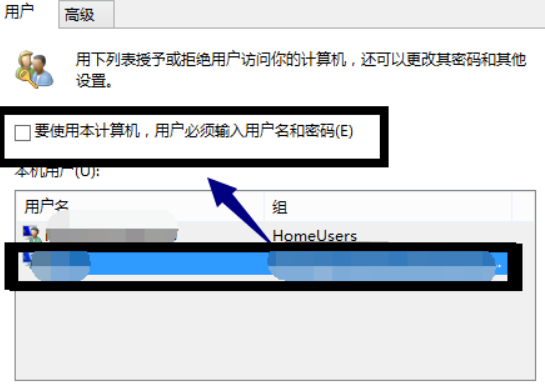
Méthode 3 : Utilisez la ligne de commande
1 Veuillez appuyer sur les touches « Win + X » et sélectionnez « Invite de commandes (administrateur) ».
2. Entrez la commande suivante dans la fenêtre d'invite de commande et appuyez sur Entrée : netplwiz.
3. Dans la fenêtre du compte utilisateur qui apparaît, décochez l'option "Pour utiliser cet ordinateur, les utilisateurs doivent saisir un nom d'utilisateur et un mot de passe".
4. Cliquez sur le bouton « Appliquer », saisissez le mot de passe de votre compte, et enfin cliquez sur « OK » pour terminer l'opération.
5. Veuillez redémarrer votre ordinateur et le problème devrait être résolu sans problème !
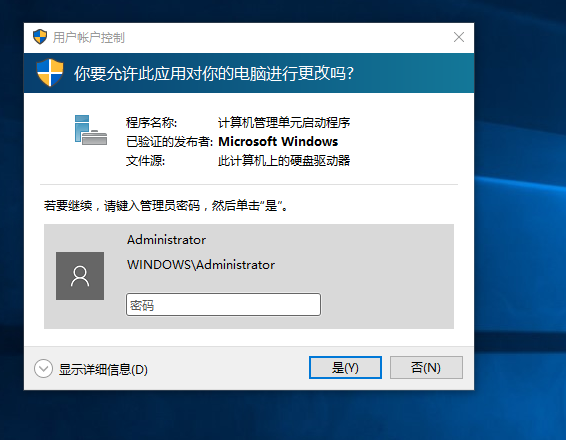
Ce qui précède est le contenu détaillé de. pour plus d'informations, suivez d'autres articles connexes sur le site Web de PHP en chinois!
Articles Liés
Voir plus- Comment résoudre le problème de la rotation du bureau Windows 7 à 90 degrés
- Comment mettre fin de force à un processus en cours dans Win7
- Version préliminaire de Win11 Build 25336.1010 publiée aujourd'hui : principalement utilisée pour tester les pipelines d'exploitation et de maintenance
- Aperçu de la version bêta de Win11 Build 22621.1610/22624.1610 publié aujourd'hui (y compris la mise à jour KB5025299)
- La reconnaissance d'empreintes digitales ne peut pas être utilisée sur les ordinateurs ASUS. Comment ajouter des empreintes digitales ? Conseils pour ajouter des empreintes digitales sur les ordinateurs ASUS

